大家都知道显示分辨率一定的情况下,显示屏越小图像越清晰,反之,显示屏大小固定时,显示分辨率越高图像越清晰。当win10预览版系统用户远程管理其他电脑时我们该如何自定义分辨率呢?由于自己的屏幕分辨率和远程电脑分辨率不同,为了避免远程机器桌面分辨率过大而造成操作上的不便,下面小编就教你如何设置自定义分辨率来更好管理其他电脑,需要的朋友可以参考下!
win10预览版系统如何远程连接设置电脑分辨率1、在win10系统开始按钮处右击,找到运行点击运行或者直接使用快捷键win+R键;
2、输入mstsc远程命令;
3、输入要远程的机器IP地址;
4、点击显示选项,可展开;
5、在展开的选项框内点击显示,调整分辨率像素;
6、点击连接后,则远程桌面则显示我们所设定的分辨率了。
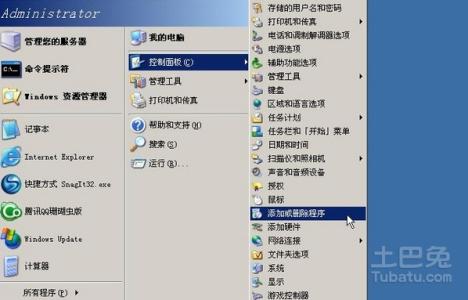
爱华网本文地址 » http://www.aihuau.com/a/222061/818225704.html
更多阅读

本文介绍Windows 7远程桌面连接设置方法,仍然是入门基础教程,虽然Windows 7在远程桌面上改进了很多,但远程桌面终究是个简单的模块,更多的改进只能归于鸡肋功能,九成以上的远程用户都不会用到,比如远程桌面中的体验功能,也许只有在非常特殊

当你的电脑出现了某些问题或者某些软件操作上有问题,很多朋友都使用过QQ的远程协助或者其它的第三方远程控制软件去找朋友来帮忙维修下电脑出现的问题或者某些软件操作上的问题。但是,那样的话操作起来不流畅,网络也卡卡的!现在介绍下在

远程桌面连接命令——简介远程桌面命令主要用于登陆远程服务器,现在市面上很多服务器商都提供服务器的,例如腾讯云与阿里云是最出名的,下面小编就给大家分享下如何使用远程桌面命令。远程桌面连接命令——方法/步骤远程桌面连接命令 1
说起远程控制,其实很多朋友都已经使用过QQ的远程协助,也有很多人试过PCAnyWhere、RealVNC 等强大的远程控制软件了。然而,很多朋友却忽略了Windows XP本身就附带的一个功能“远程桌面连接”,其实它的功能、性能等一点都不弱,而且觉得它比

远程桌面连接命令和一些常用的cmd命令 2009/06/25 13:38 [about Computer] 远程桌面连接命令 mstsc /v: 192.168.1.250 /console ?<:/:Tj Bh:F'Rkcmd 运行 command #<K.&2A删除文件 rd 文件名/S q_gK 0创建文件 MD 文件名 r
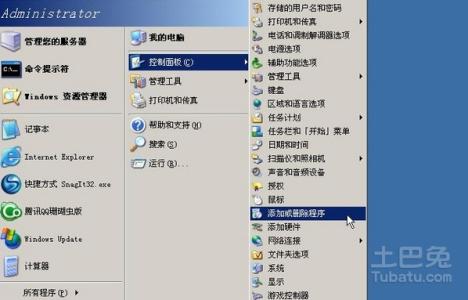
 爱华网
爱华网


